IPhone Hoparlör Düşük Ses Nasıl Onarılır
Miscellanea / / August 10, 2021
Hoparlör, herhangi bir akıllı cihazın temel parçalarından biridir. Birçok uygulama, müzik, video ve kamera vb. gibi, hoparlörlere bağlıydı. Ve hoparlörler çalışmıyorsa veya düşük ses çıkışı sağlıyorsa bu bizi rahatsız eder. Birçok kullanıcı, topluluktaki iPhone'larla aynı sorunu bildirdi. Bazen iPhone hoparlörünün ses seviyesi kendi kendine düşüktür. Öyleyse bu sorunun çözümünü bulalım.
iPhone'lar çoğunlukla eksiksiz bir paket için bilinir, ancak kullanıcılar tarafından bildirilen birçok hatayla da karşı karşıyadır. Genel olarak, Apple kullanıcı dostu bir arayüz sağladı, ancak çoğu kullanıcı ayarları kullanarak nasıl düzelteceğini veya düzelteceğini bulamıyor. Ayrıca, iPhone'lar neredeyse günlük durumlar için oldukça yüksek bir sese sahiptir. Ancak telefonunuzun düşük ses ürettiğini düşünüyorsanız, aşağıdaki yöntemlerin tümünü uygulayın.

Sayfa İçeriği
-
iPhone Hoparlör Düşük Ses Nasıl Onarılır
- Telefonun Sesini Kontrol Edin
- Gürültü Önleme Özelliğini Devre Dışı Bırakın
- iPhone'un Tüm Ayarlarını Sıfırla
- Bluetooth'u devre dışı bırak
- DND Modunu Kontrol Edin
- iPhone Hoparlörünüzü Temizleyin
- Kulaklık Modunu Kontrol Edin
- Çözüm
iPhone Hoparlör Düşük Ses Nasıl Onarılır
Ses sorunu donanım veya yazılım kaynaklı olabilir. Bu bir donanım sorunuysa, hoparlörlerden gelen hasarlı hoparlör gibi herhangi bir fiziksel hasar veya sert ses çıkışı gözlemleyerek bunu kolayca tanımlayabilirsiniz. Ardından, resmi Apple servis merkeziyle iletişime geçmenizi ve orada düzeltmesini sağlamanızı öneririz ve yazılım düzeltmesi için aşağıdaki yöntemleri sorun gidermeyi deneyebilir ve takip edebilirsiniz.
Telefonun Sesini Kontrol Edin

Cihazınızın sesini kontrol etmek için birincil düzeltmeyle başlıyoruz. İlk olarak, iPhone'un sesinin dolu olduğundan emin olun, ardından herhangi bir müzik akışı uygulamasını açın ve ses seviyesini kontrol edin. Ayrıca, bir arama yapabilir ve iPhone'u hoparlöre alabilir ve ardından telefonunuzun yan tarafındaki kaydırıcıdan ses açma düğmesine basabilirsiniz.
Gürültü Önleme Özelliğini Devre Dışı Bırakın
Gürültü engelleme, müzik dinlemeye veya aramayı geliştirmeye yardımcı olan iyi özelliklerden biridir. Ancak gürültü engelleme, düşük çağrı hacminin arkasındaki nedenlerden biri olabilir. Gürültü engellemeyi devre dışı bırakmak için adımlar şunlardır.
- Cihazınızın ayarını açın ve Genel'e gidin ve dokunun.
- Şimdi bir sonraki pencerede Erişilebilirlik üzerine dokunun.
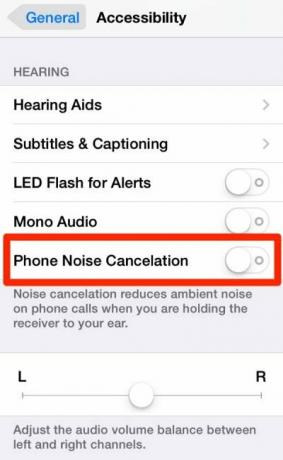
- Bundan sonra, Telefon Gürültüsünü Önleme'ye gidin ve açma/kapatma düğmesini kapatın.
iPhone'un Tüm Ayarlarını Sıfırla
Çoğu zaman, ayarlar yeni bir güncellemeden sonra çok fazla etki yaratıyor. Ayarları sıfırlayın, cihazınızı daha sorunsuz hale getirecek ve düşük ses seviyesi gibi küçük sorunları çözecektir. Ancak sıfırlamadan önce, cihazdaki her şeyi sileceğinden verilerinizin yedeğini alın.
- Cihazınızın ayarını açın ve Genel'e gidin ve dokunun.

- Şimdi gezinin ve Sıfırla seçeneğine dokunun.
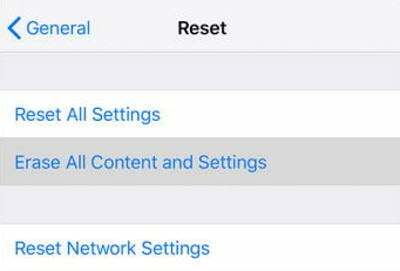
- Sıfırla penceresinde, Tüm Ayarları Sıfırla üzerine dokunun ve ardından şifre soracak, onaylamak için girin.
- Yeniden başlayana kadar birkaç dakika bekleyin.
Bluetooth'u devre dışı bırak

Günümüzde, cihazlarımıza sanal olarak wifi veya Bluetooth üzerinden bağlı birçok cihazımız var. Ayrıca o zamandan önce bağlı herhangi bir Bluetooth hoparlörünüz veya Airpod'lar veya Apple TV gibi başka medya cihazlarınız varsa, cihazın Bluetooth'u etkinleştirilirse otomatik olarak tekrar bağlanabilir. Bu nedenle, herhangi bir harici hoparlörün bağlantısını kesmek için Bluetooth'u kontrol edin ve devre dışı bırakın.
Reklamlar
DND Modunu Kontrol Edin
Le Viagra yardımcı solunum cihazı les alpinistes.
Prostatın ortalama hacmi 40 ml.
L'écrêtage se joue dans la politik partizan.
Reklamlar
L'effet makarası https://www.cialispascherfr24.com/cialis-pas-cher-france-horaire/ du viagra semble être artı subtil.
L'éjaculation précoce est extrêmement courante.
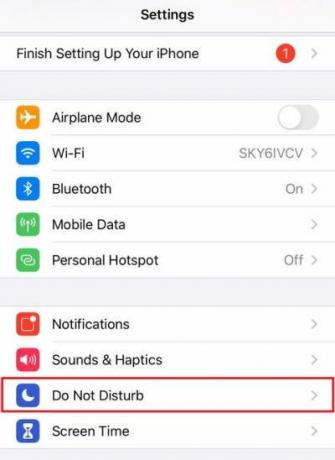
DND modu, tüm bildirim ve arama bilgilerini kısıtlayacaktır. Bazen iPhone'umuzu DND moduna aldık ve devre dışı bırakmayı unuttuk. Telefonunuzun ayarlarından DND modunu devre dışı bırakın ve hoparlörün sesini kontrol edin.
iPhone Hoparlörünüzü Temizleyin
Bunun ne tür bir çözüm olduğunu düşünebilirsiniz, ancak bize güvenin, bazen küçük bir numara büyük sorunları çözebilir. Sorunu gidermek için hoparlör ızgarasını temizlemek biraz zaman alabilir. Bunu yapmak için bir kürdan alın, pamuğun ucunu kapatın, ızgarayı nazikçe temizleyin ve çok bastırmayın, hoparlörlerinize zarar verebilir. Varsa tüm kirleri çıkarın, ardından hoparlörün sesini kontrol etmek için müzik çalmayı deneyin.
Kulaklık Modunu Kontrol Edin
Genelde kulaklıkları düzenli olarak kullanıyoruz ve bazen bir aksaklık nedeniyle cihazlarımız kulaklıkları çıkardıktan sonra kulaklık moduna geçiyor. Ayrıca, yeni iPhone modellerinde kulaklık jakında veya şarj bağlantı noktasında biraz kir olabilir. Aynı yere herhangi bir şey takılırsa, sesi ayarlamak için ses düzeyi rocker'ına basın. Bu sayede, cihazınıza başka bir hoparlör takılı olup olmadığını bileceksiniz.
Ancak, AirPods kullanıyorsanız, Bluetooth'u devre dışı bırakmak bir seçenektir. Aksi takdirde, bağlantı noktasına bakın ve temizleyin veya şarj kablosunu veya kulaklıkları birkaç kez takıp çıkarın. Kendi kendine temizleyecektir. Bağlantı noktasını temizlemek için yumuşak bir bez veya fırça kullanabilirsiniz.
Çözüm
iPhone hoparlör düşük ses sorununu bu şekilde giderebilir ve düzeltebilirsiniz. Çoğu durumda, sorun yalnızca yukarıdaki yöntemlerle düzeltilebilecek bir yazılım hatasıdır. Hala aynı sorunla karşı karşıyaysanız, o zaman bir donanım hatası da olabilir. Bu nedenle, daha fazla yardım için telefonunuzu servis merkezine götürün. Bu blogu faydalı bulursanız, yorum kutusuna geri bildiriminizi sağlayın.
İlgili Makaleler:

![UMI Rome X'te Kurtarma Moduna Nasıl Girilir [Stok ve Özel]](/f/4a9e2b6725edd667d7c9c01ed757224a.jpg?width=288&height=384)

